Cum să aranjați butoanele de acțiune rapidă ale Centrului de Acțiune

Actualizarea Windows 10 Anniversary are mai multe funcții noi. Una dintre acestea este posibilitatea de a schimba caracteristicile Centrului de acțiune. Una dintre aceste caracteristici este capacitatea de a gestiona butoanele de acțiune rapidă.
Actualizarea Windows 10 Anniversary are mai multe funcții noi. Una dintre acestea este posibilitatea de a schimba caracteristicile Centrului de acțiune. Una dintre aceste caracteristici este capacitatea de a gestiona butoanele de acțiune rapidă.
Acestea sunt butoanele din secțiunea inferioară a Centrului de acțiune. Iată cum să le adăugați, să le eliminați sau să le reorganizați.
Notă că unele dintre aceste plăci ar putea fi gri saunu este prezent pe unele sisteme. De exemplu, Economisirea bateriei este dezactivată în timp ce laptopul este conectat, dar când este deconectat, îl puteți folosi. Sau, pe desktop-ul meu turn de la biroul meu de acasă, modul Tablet nu este o opțiune (deoarece am monitoare duale), iar economisirea bateriei nu este acolo, deoarece nu folosește o baterie.
Centrul de acțiune Actualizare aniversare Windows 10
Începeți prin Setări> Sistem> Notificări și acțiuni și selectați Adăugați sau eliminați acțiuni rapide.
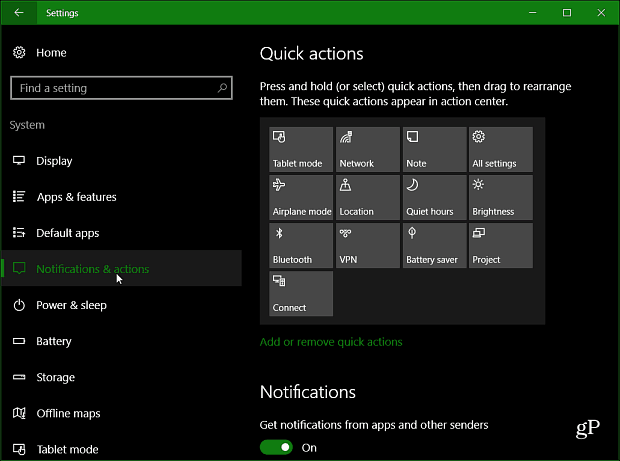
Acum, pe următorul ecran, activați sau dezactivați butoanele dorite.
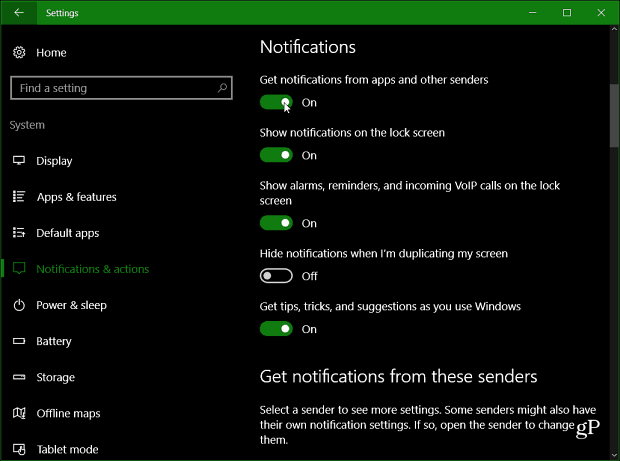
Apoi, pentru a rearanja butoanele, puteți să le trageți și să le fixați în locul în care ați prefera să locuiască.
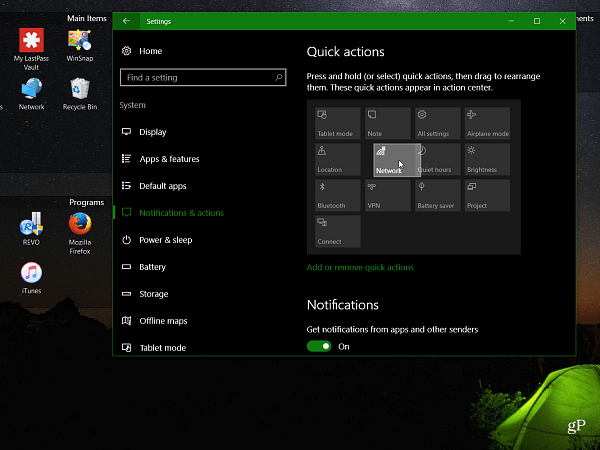









![Dezactivați Windows 7 Firewall Notifications [Sfat]](/images/howto/disable-windows-7-firewall-notifications-tip.jpg)
Lasa un comentariu